Översikt av kassan: OPEN One POS för retailbutiker
Denna guide är framtagen för att ge supportpersonal en tydlig förståelse för hur detaljhandelsbutiker använder OPEN One-kassan. Guiden innehåller både en introduktion till funktionerna samt tips för felsökning och support.
1. Så fungerar kassan i praktiken
Egenupplagda artiklar och kategorier
- Kategorier med en stjärna innehåller artiklar som butiken själv lagt upp.
- Dessa artiklar saknar oftast streckkod och måste slås in manuellt.
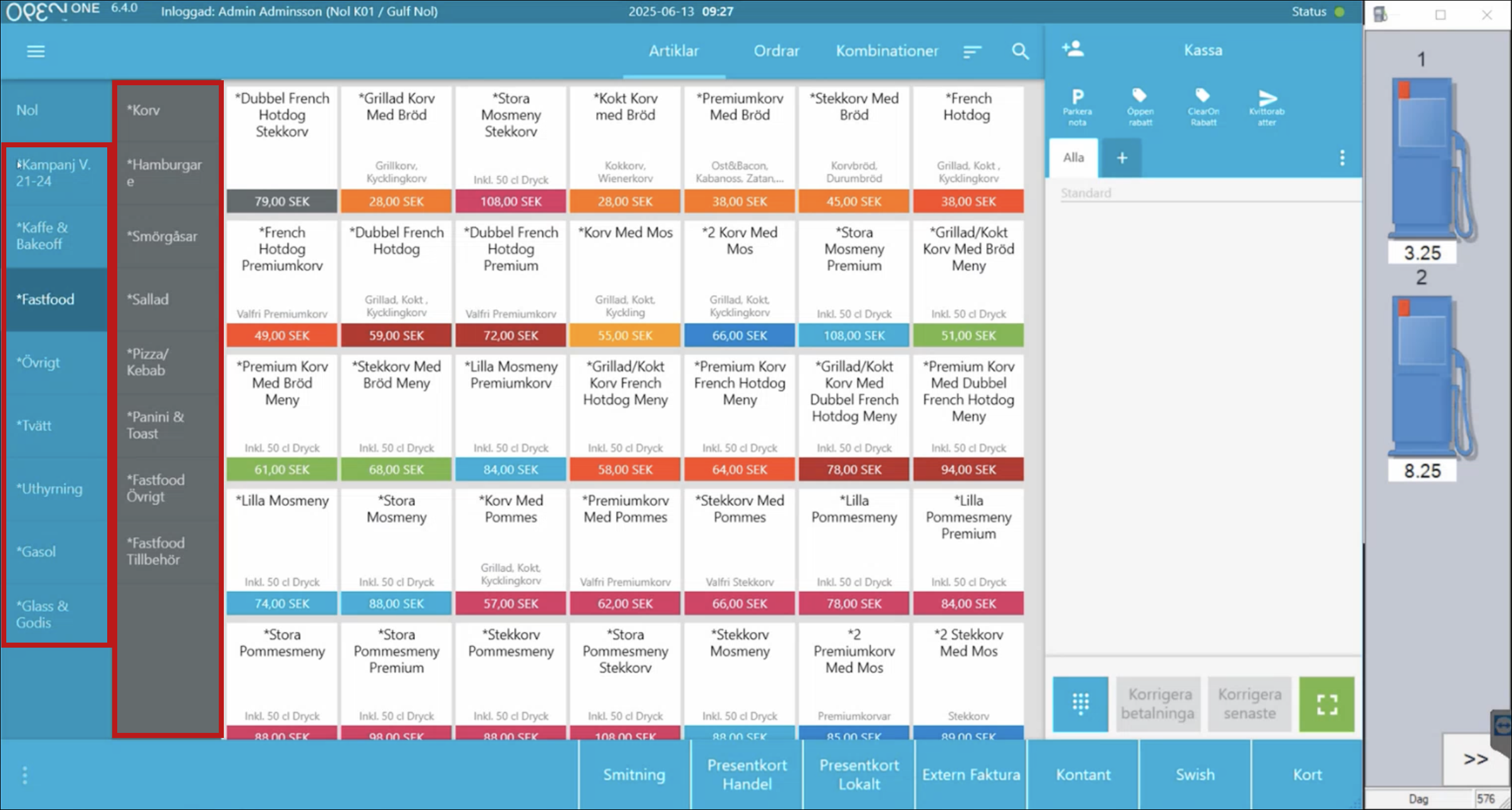
Anpassad startsida per butik
Varje butik kan ha sin egen startsida baserad på lokalt tillagda artiklar och preferenser. Layouten kan därför skilja sig åt mellan kunder som tillhör samma organisation.
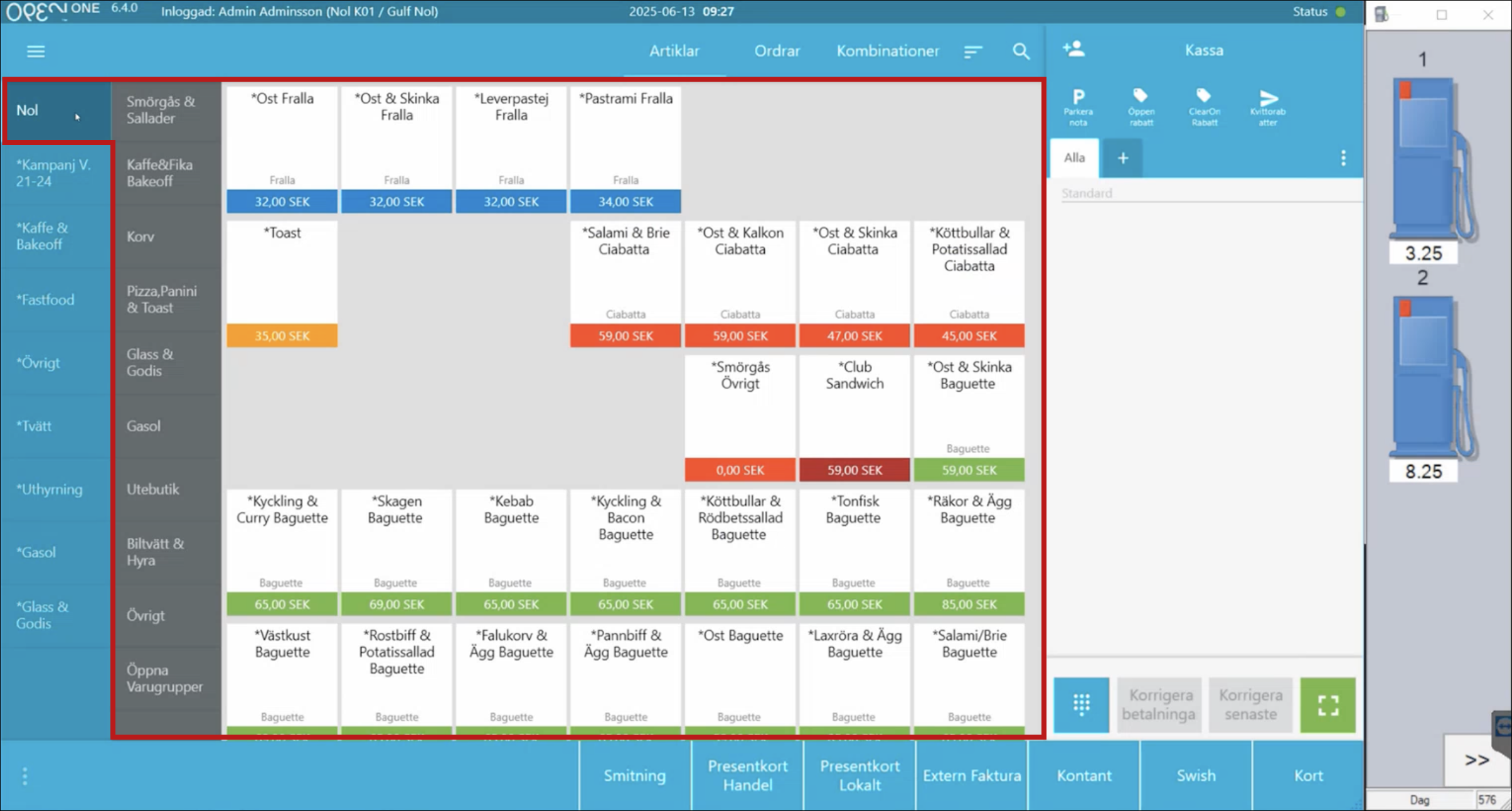
Kunddisplay
Här visas ett exempel på kunddisplayen, där framgår artiklarna och beloppet som kunden ska betala.
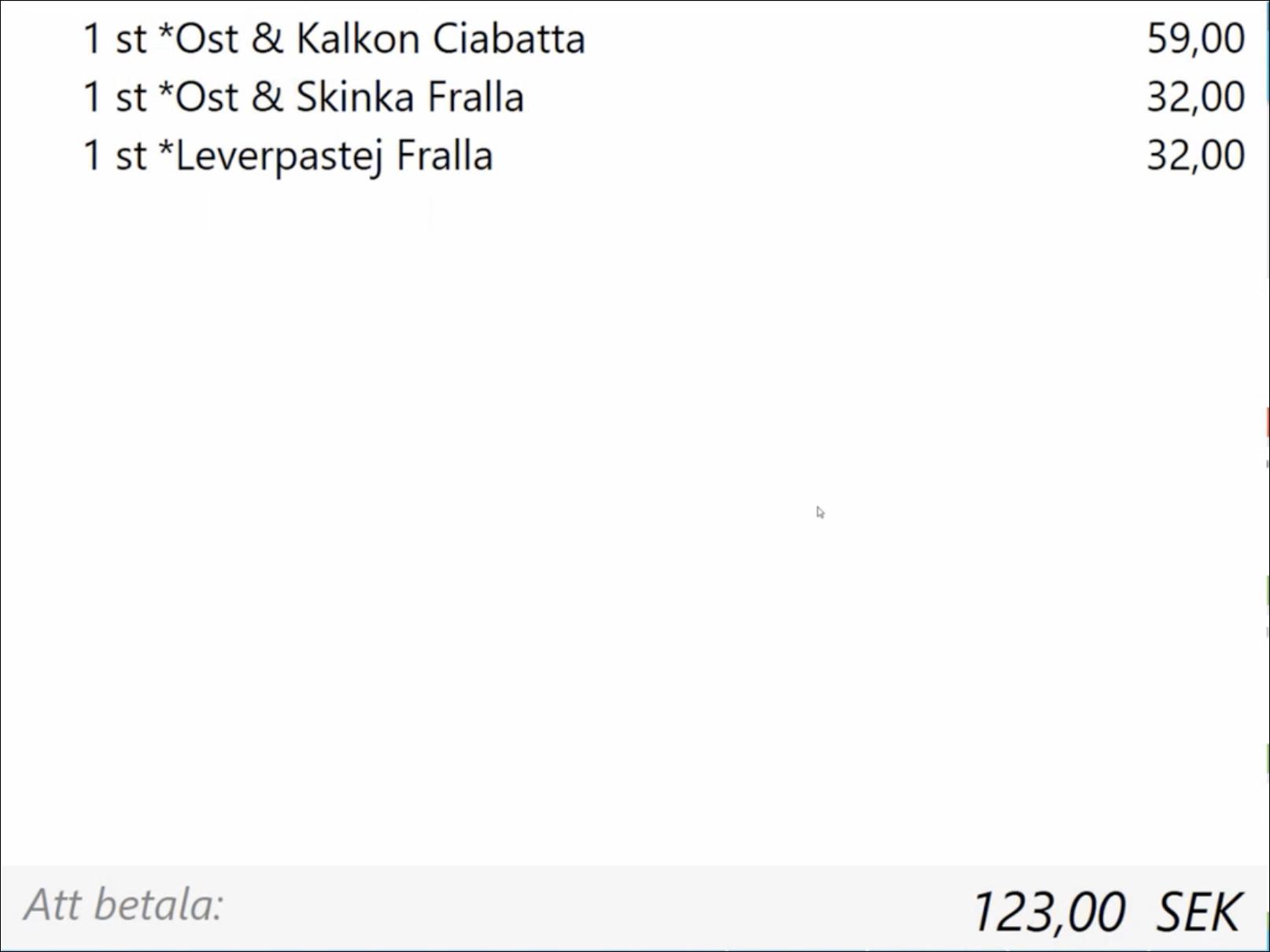
2. Kampanjer och rabatter
Centrala och lokala kampanjer
- Centrala kampanjer: Hanteras av kunden centralt och gäller alla butiker.
- Lokala kampanjer: Sätts upp av respektive butik.
Exempel: "Liten kaffe & kanelbulle".
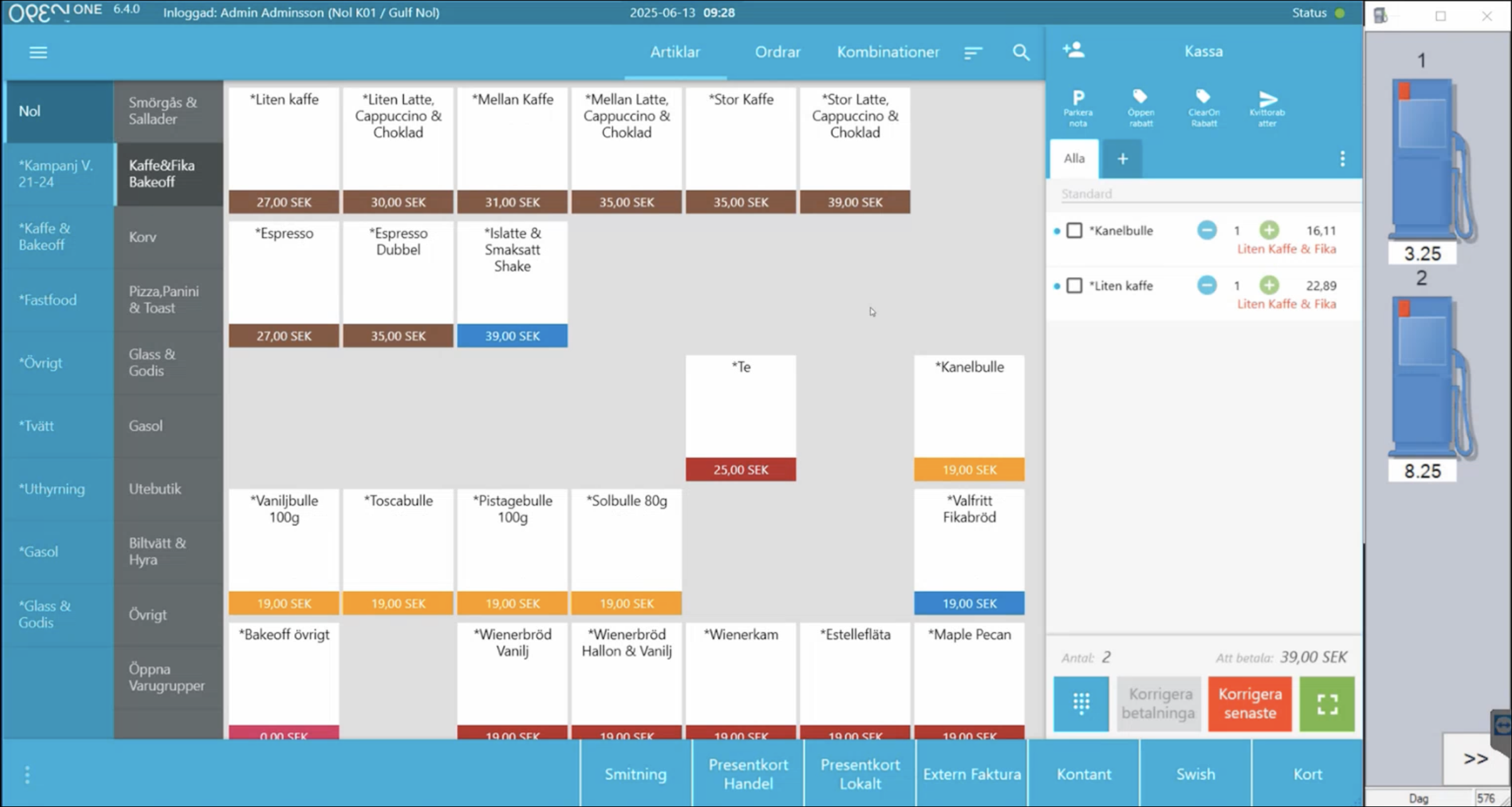
Om en kampanj inte fungerar
- Centrala kampanjer: Hänvisa kunden till deras huvudkontor.
- Lokala kampanjer: Kan vi på OPEN hjälpa till att felsöka.
WARNING
Centrala kampanjer ska vi inte röra, då de gäller alla butiker.
3. ClearOn-integration
ClearOn hanterar rabatter och värdeavier. Exempel: "Köp Aftonbladet + tv-bilaga till rabatterat pris". För att kunna nyttja rabatten behöver kunden ha en rabattkod.
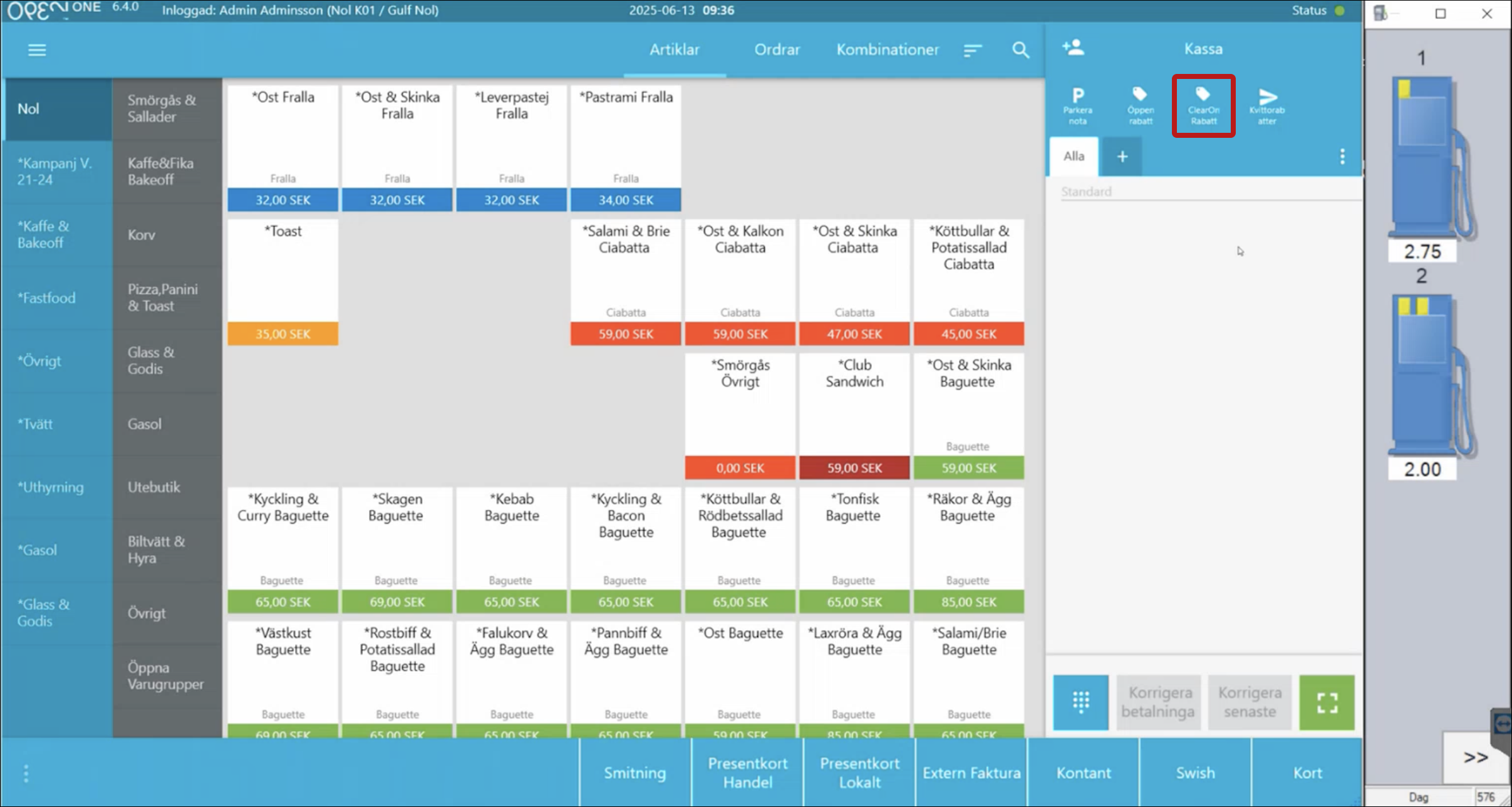
Rabattkoder kan vara:
- EAN-kod (skannas in)
- Mobilkod (7 siffror, matas in manuellt)
Gör såhär:
- Ange rabattkod
- Bekräfta med eventuell bekräftelsekod
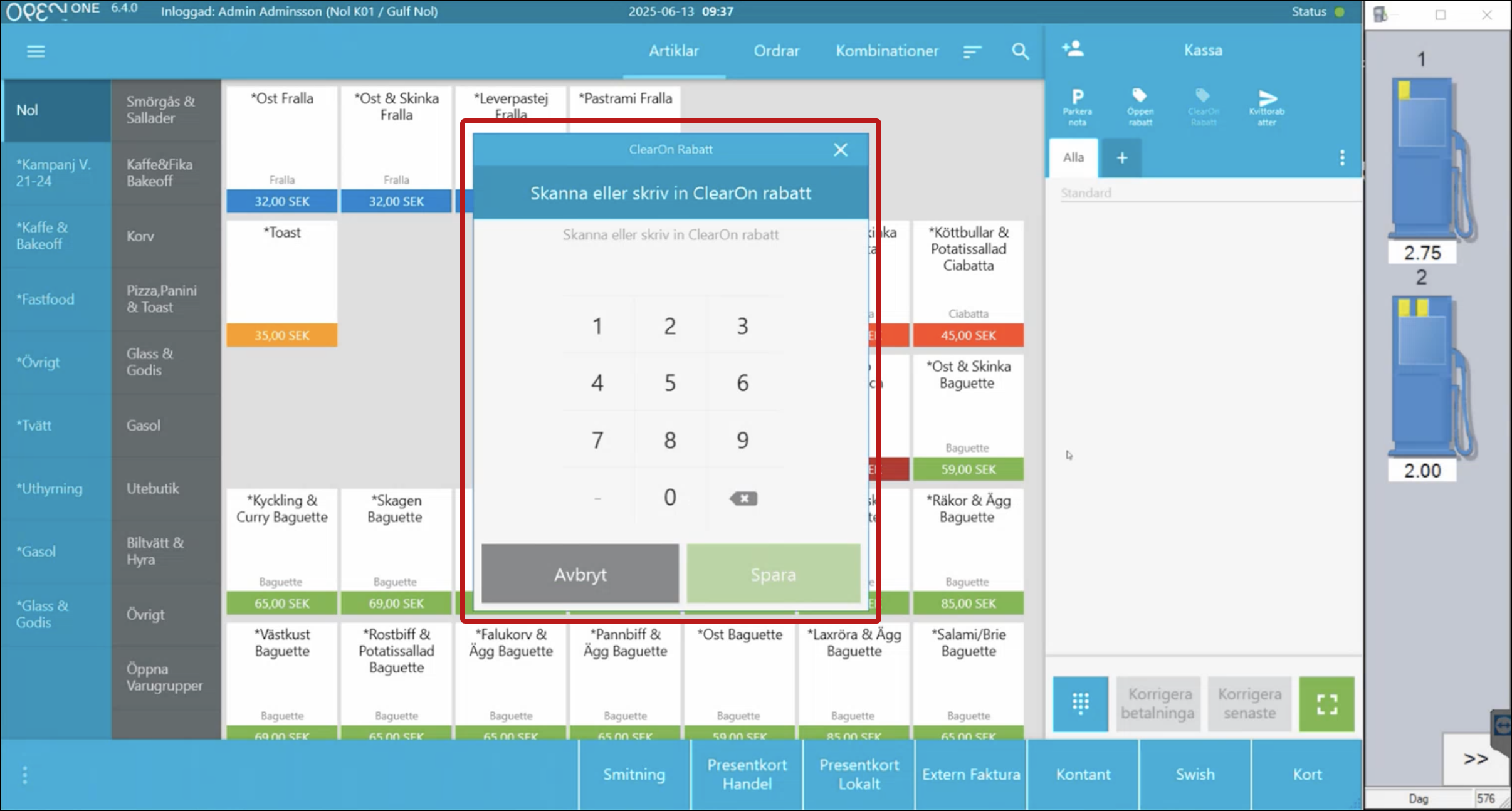
ClearOn erbjuder också så kallade värde-avier: dessa kan vara på tex 2000 kr (då ska detta beloppet betalas ut till kunden).
INFO
Vid frågor kring rabattvillkor – kontakta ClearOn.
4. Kombinationsmenyer
Kombinationsmenyer används ofta på exempelvis bensinstationer för mat- och dryckesmenyer. I kassasystemet kan du enkelt hitta dessa under fliken Kombinationer.
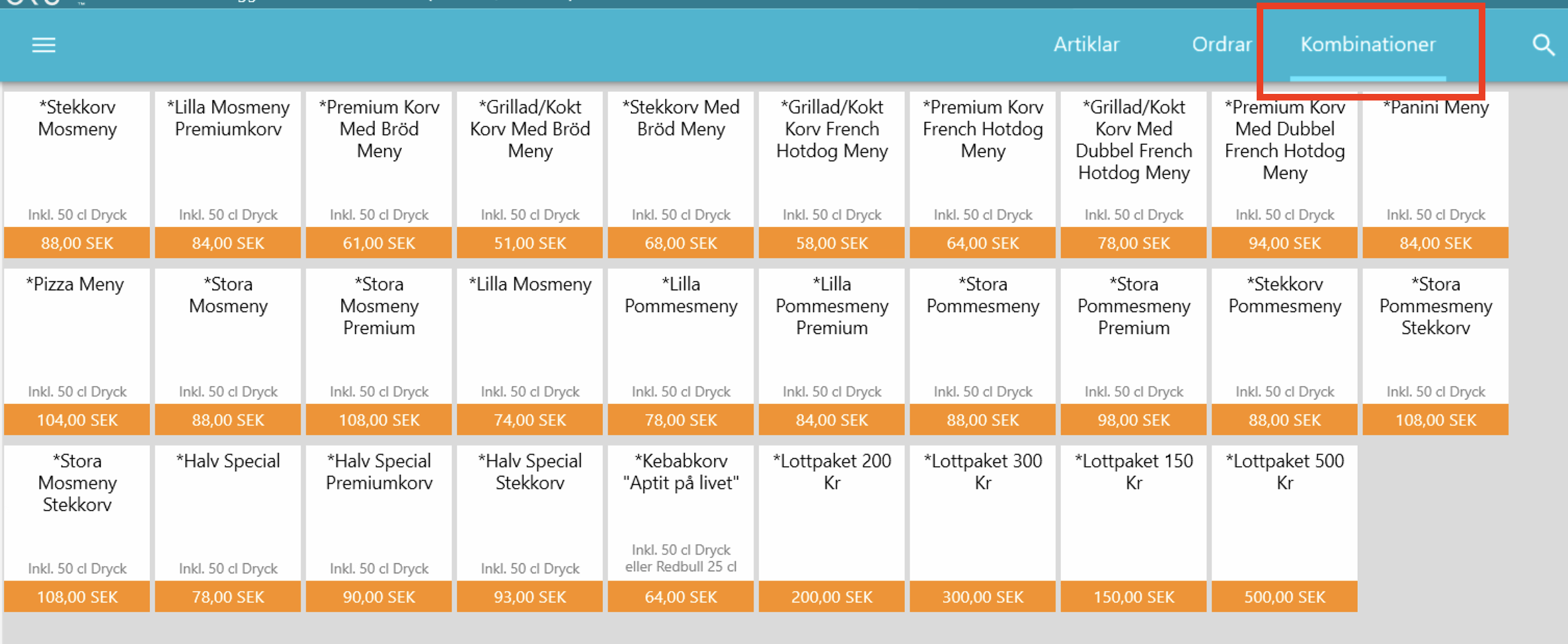
4.1 Hitta kombinationsmenyer
- Gå till tabmenyn i kassasystemet.
- Klicka på Kombinationer.
- Nu ser du en lista över alla tillgängliga kombinationsmenyer.
4.2 Välj kombinationsmeny
- Klicka på den meny kunden vill ha.
- En dialogruta öppnas med alternativen.
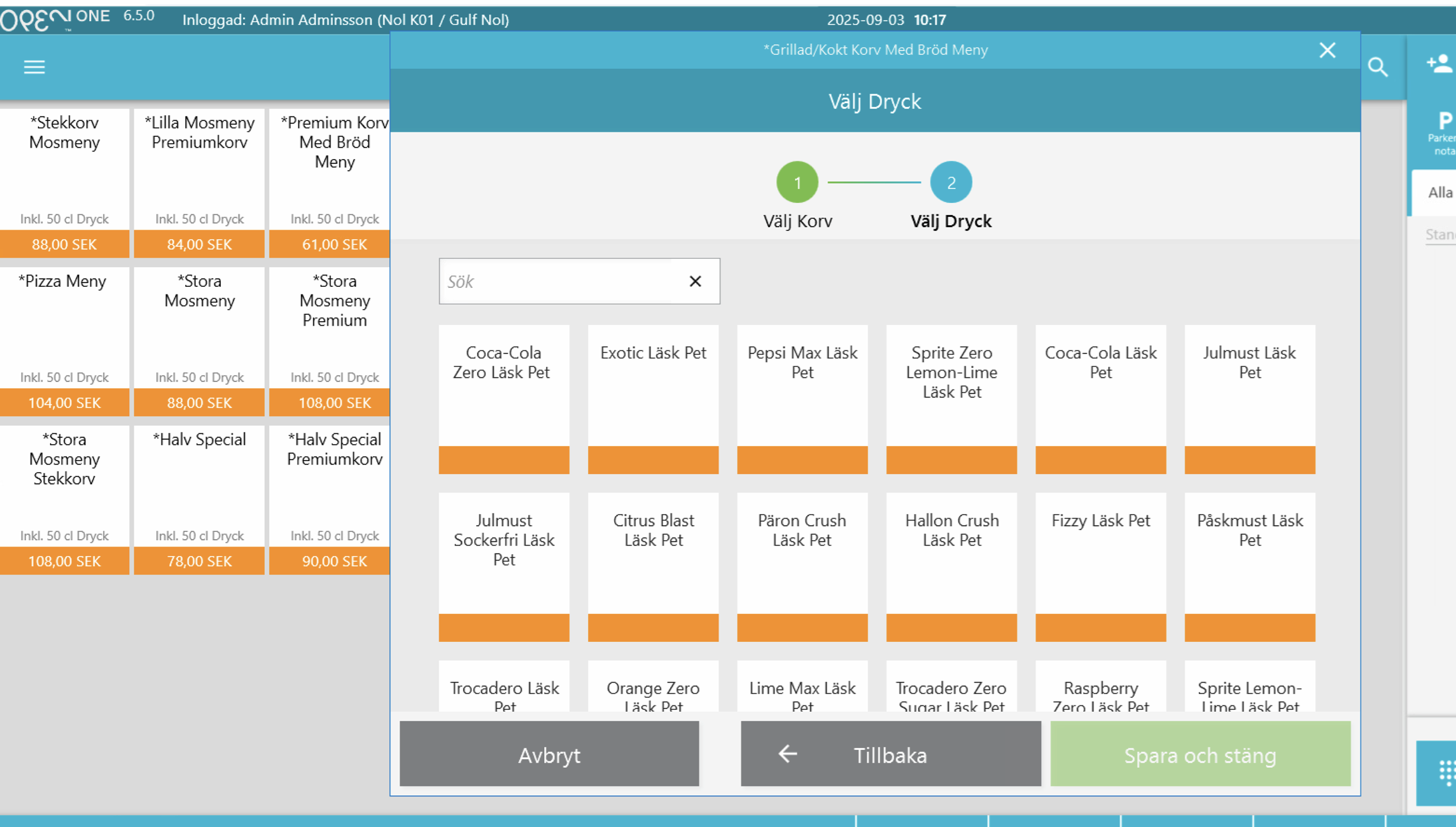
- I första steget väljer du t.ex. vilken typ av korvmeny kunden vill ha.
- Klicka sedan vidare för att välja dryck. Du har två alternativ:
- Scanna drycken om kunden redan tagit den.
- Klicka på drycken i vallistan om drycken ännu inte har hämtats till kassan.
5. Extern fakturering
I fliken Extern faktura hittar de sina kunder. Alla kunder kommer att ha en Fortnox koppling eller en Visma Ecom koppling.
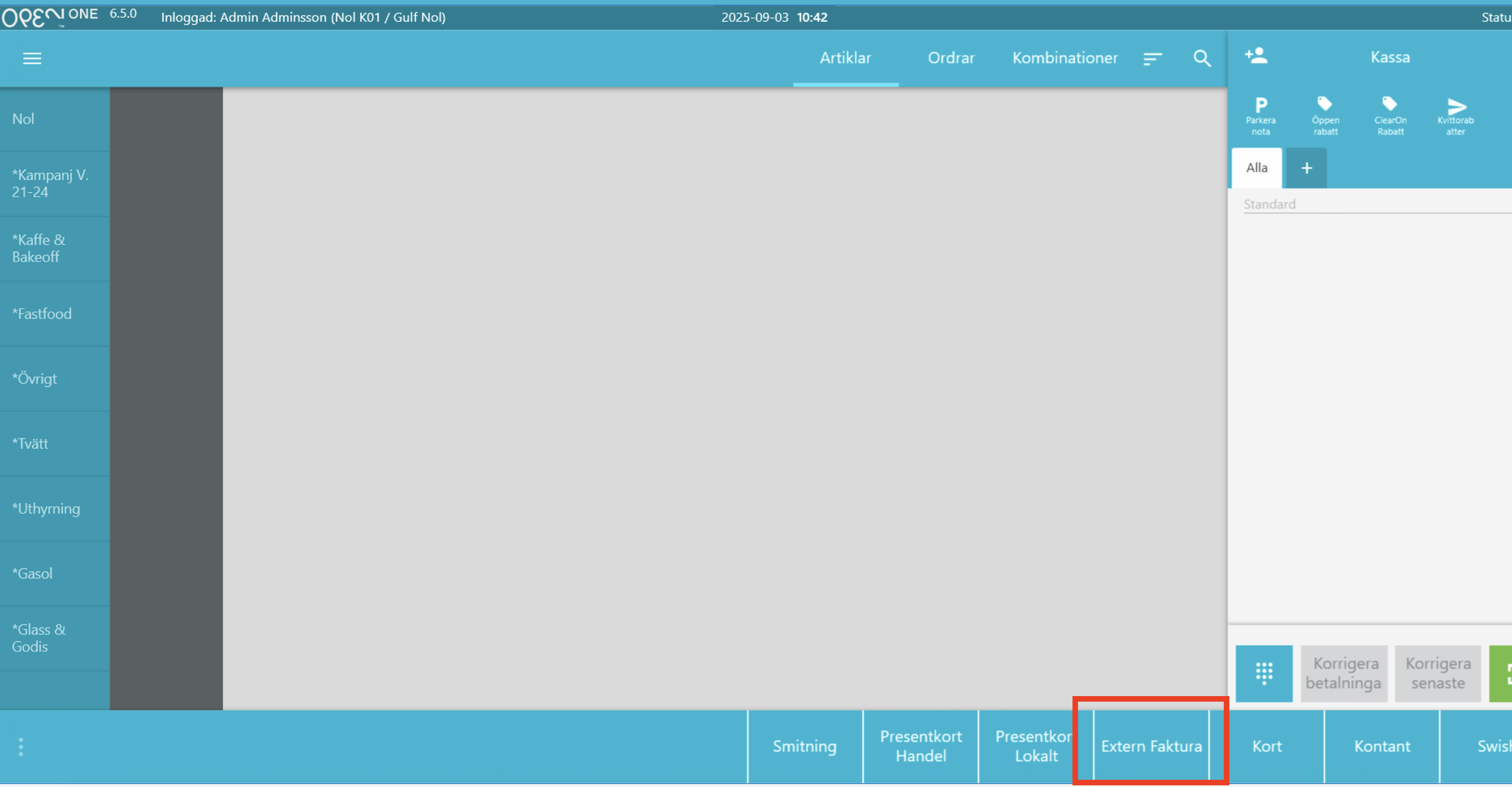
6. Svenska Spel
Vid utbetalning skannas lotten in och det blir ett minus köp om det inte finns andra artiklar som kunden ska köpa varukorgen.
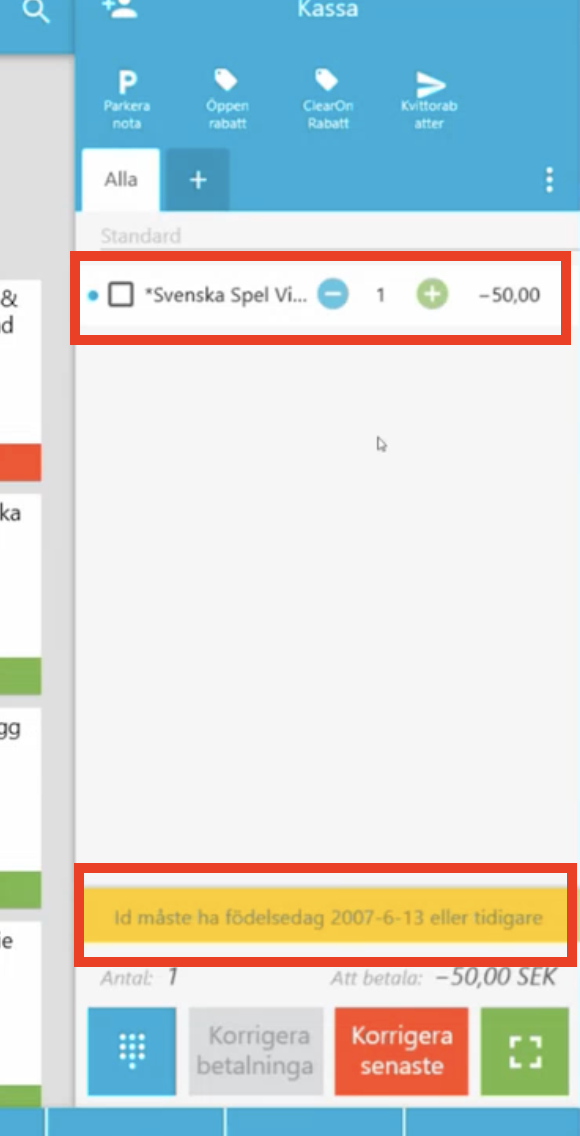
7. Pant
Pant är implementerat. Syns inte i kassasystemet men det kommer att visas på kvittot.